win7 16g内存8g可用怎么办 win716g内存8g可用完美解决方案
更新时间:2023-08-15 09:50:03作者:xinxin
为了保证win7电脑中运行的程序流畅,很多用户都会选择安装16g运行内存来使用,以便用户能够实现多个程序同时流畅运行,然而在启动win7电脑之后,却发现16g的运行内存却只有8g可用,对此win7 16g内存8g可用怎么办呢?接下来小编就给大家讲解win716g内存8g可用完美解决方案。
推荐下载:win7ghost下载纯净版
具体方法:
方法一:1、键盘按下“win+R”快捷组合键打开“运行”,在对话框内输入“msconfig”,按下回车键。
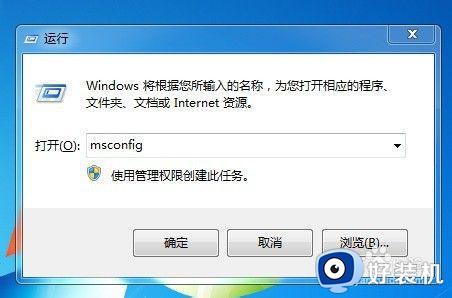
2、在系统配置界面选择“引导”,点击“高级选项”。
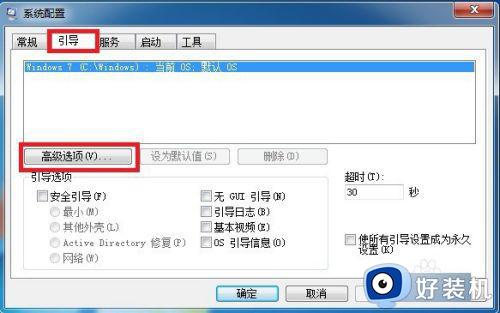
3、在引导高级选项中勾选“最大内存”,点击确定重启计算机即可解决。
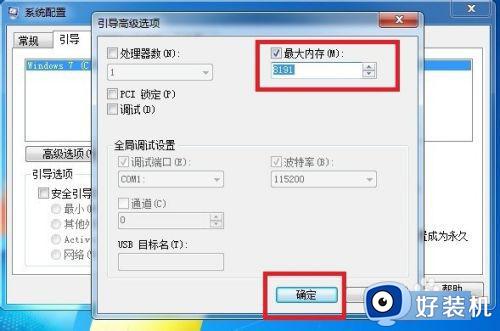
4、若问题仍然没有解决,重新进入系统配置界面选择“引导”,点击“高级选项”。
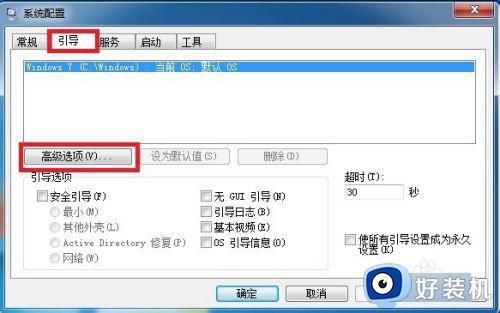
5、去除勾选“最大内存”,点击确定重启计算机即可解决。
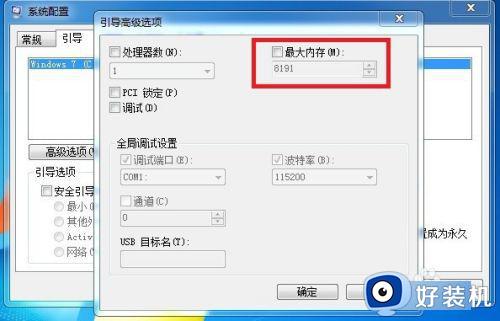
方法二:1、如果上述操作仍没有解决问题,那么就要取下对应的内存了。鼠标右击电脑下方任务栏,选择“启用任务管理器”(或者按下Ctrl+Alt+Del快捷组合键选择“启用任务管理器”)。

2、选择任务管理器上的“性能”,点击“资源监视器”。

3、查看电脑“为硬件保存的内存”是多少,记住占用的容量大小,关机之后在电脑上找到对用容量大小的内存条,拔下此内存条,通电开机,再次关机,把拔下的内存条插上,再次开机即可看见问题解决。
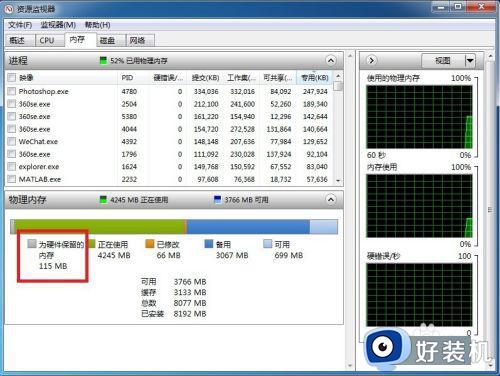
本文就是小编告诉大家的关于win716g内存8g可用完美解决方案了,有出现这种现象的小伙伴不妨根据小编的方法来解决吧,希望能够对大家有所帮助。
win7 16g内存8g可用怎么办 win716g内存8g可用完美解决方案相关教程
- win7电脑8g内存显示3.9g可用怎么解决
- win7 64位识别8g吗 64位win7不能识别8G内存如何修复
- win7系统8g内存只有3.98g可用怎么办 win7系统内存8g可用3.98g处理方法
- win7电脑8g内存虚拟内存设置多少合适
- win7 8g虚拟内存设置多少好 win7 8g设置虚拟内存多少合适
- win7系统8g内存只有3.45g可用怎么回事 win7电脑内存8g显示3.95g可用如何修复
- win78g内存只显示4g如何处理 win7系统8g内存只有3.98g可用怎么办
- win7系统16g内存怎么加大虚拟内存 win7 16g虚拟内存设置多少合适
- win7内存占用率高怎么解决 win7内存占用率极高的问题解决方案
- win7内存空间不够怎么办 win7电脑内存不足的解决方法
- win7访问win10共享文件没有权限怎么回事 win7访问不了win10的共享文件夹无权限如何处理
- win7发现不了局域网内打印机怎么办 win7搜索不到局域网打印机如何解决
- win7访问win10打印机出现禁用当前帐号如何处理
- win7发送到桌面不见了怎么回事 win7右键没有发送到桌面快捷方式如何解决
- win7电脑怎么用安全模式恢复出厂设置 win7安全模式下恢复出厂设置的方法
- win7电脑怎么用数据线连接手机网络 win7电脑数据线连接手机上网如何操作
win7教程推荐
- 1 win7每次重启都自动还原怎么办 win7电脑每次开机都自动还原解决方法
- 2 win7重置网络的步骤 win7怎么重置电脑网络
- 3 win7没有1920x1080分辨率怎么添加 win7屏幕分辨率没有1920x1080处理方法
- 4 win7无法验证此设备所需的驱动程序的数字签名处理方法
- 5 win7设置自动开机脚本教程 win7电脑怎么设置每天自动开机脚本
- 6 win7系统设置存储在哪里 win7系统怎么设置存储路径
- 7 win7系统迁移到固态硬盘后无法启动怎么解决
- 8 win7电脑共享打印机后不能打印怎么回事 win7打印机已共享但无法打印如何解决
- 9 win7系统摄像头无法捕捉画面怎么办 win7摄像头停止捕捉画面解决方法
- 10 win7电脑的打印机删除了还是在怎么回事 win7系统删除打印机后刷新又出现如何解决
